17 Coisas que você pode fazer com a Siri na nova Apple TV

A mais nova versão da Apple TV tem muitos recursos avançados. A principal delas é a integração da Siri, que estamos apostando que muitas pessoas ainda não sabem usar. Aqui estão 17 coisas que você pode fazer com a Siri.
Siri está se tornando um dos nossos assistentes digitais favoritos. Desde a sua introdução há apenas alguns anos, a Siri tornou-se quase indispensável no iPhone, permitindo-nos eliminar textos, fazer chamadas e procurar informações rapidamente sem ter que interagir com os nossos telefones manualmente.
Com a introdução do o Apple Watch, Siri agora também funciona com nossos pulsos. Então, agora podemos fazer coisas como mostrar olhares diferentes, verificar o clima e alguns outros truques legais.
Agora, o Siri também foi integrado ao novo Apple TV para que você possa realizar muitos serviços úteis, principalmente relacionados ao entretenimento. coisas que queremos discutir neste artigo
Para acessar o Siri, simplesmente mantenha pressionado o botão do microfone no controle remoto, espere Siri aparecer na sua TV e fale no controle remoto. Você precisará continuar a pressionar o botão do microfone até Siri ouvir tudo o que você disser
Ativar legendas e legendas ocultas
Se você precisar ativar legendas ou legendas ocultas, peça à Siri para fazer as duas. No exemplo a seguir, ativamos as legendas ocultas dizendo a Siri: "ativar as legendas ocultas".
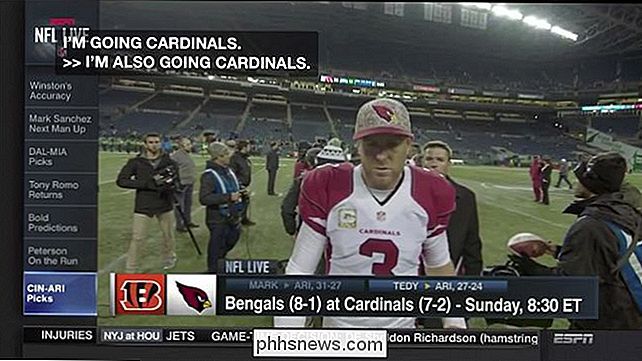
Da mesma forma, se você estiver assistindo a um filme estrangeiro e as legendas não estiverem ativadas, será possível ativá-las dizendo: “Ligar legendas”.
Procurar por filmes específicos
Você está ansioso para assistir a um determinado filme, mas não quer procurá-lo? Não tem problema, basta pedir à Siri para encontrá-lo para você.
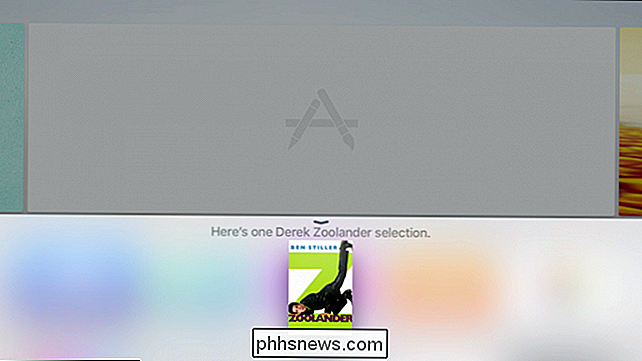
Clique em uma seleção para abrir sua tela de informações. Você pode visualizar ou reproduzi-lo dependendo se ele está disponível no iTunes, Netflix ou outro aplicativo no seu Apple TV.
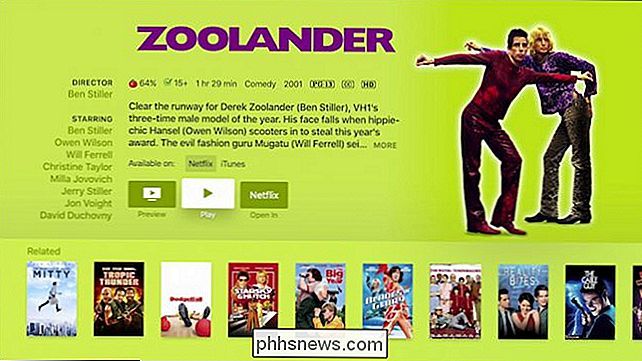
Na parte inferior da página do filme, você verá uma lista de filmes relacionados que você pode examinar se o um que você selecionou não lhe agrada.
Encontrar filmes por ator e tipo
Você pode pedir a Siri que mostre a você filmes estrelando um certo ator e então restringir ainda mais sua busca por tipo de filme.
Por exemplo , digamos que você queira ver em qual filme de ação Brad Pitt estrelou, você pode dizer, "mostre-me filmes estrelados por Brad Pitt" e depois "filmes de ação".
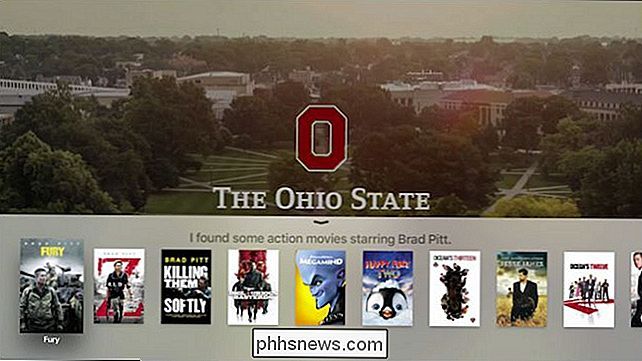
Escolher um filme abrirá sua tela de informações onde você Veja que temos opções para visualizá-lo, comprá-lo, colocá-lo em sua lista de desejos ou abri-lo no iTunes
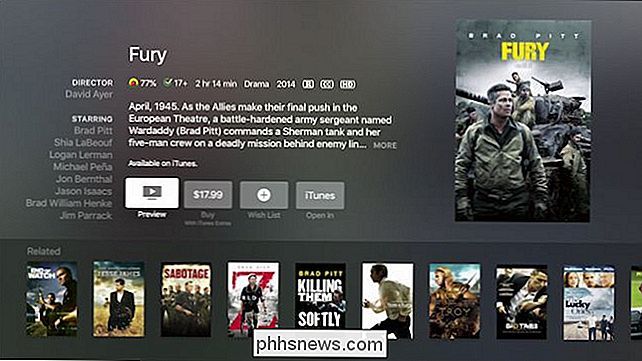
Nem todos os filmes estarão à venda, pois podem estar disponíveis no Netflix ou outro aplicativo instalado. > Verifique o tempo
Quer saber como estará o tempo? Basta perguntar à Siri para mostrar a você.
Note que há uma seta apontando para cima, o que significa que você deve deslizar para cima para obter a previsão completa.

Você não está limitado a verificar o clima localmente, então se você quiser previsão em outra cidade, simplesmente peça a Siri para mostrar o tempo lá.
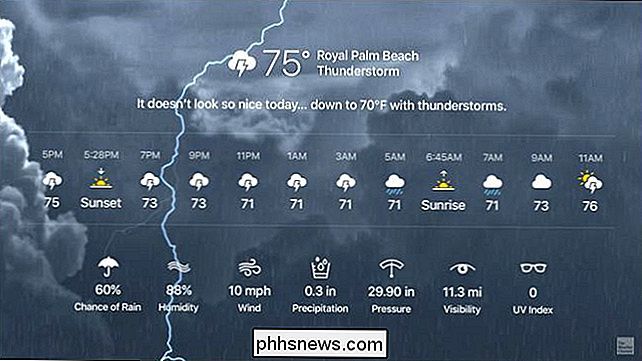
Assista Episódios de seus Programas de TV Favoritos
Pare de rolar e clicar quando se trata de seu conteúdo favorito. Agora você pode simplesmente pedir a Siri para tocar seus programas de TV favoritos.
No exemplo anterior, pedimos a Siri para “jogar Game of Thrones, 3 ª temporada, episódio 2” e imediatamente começou a tocar.
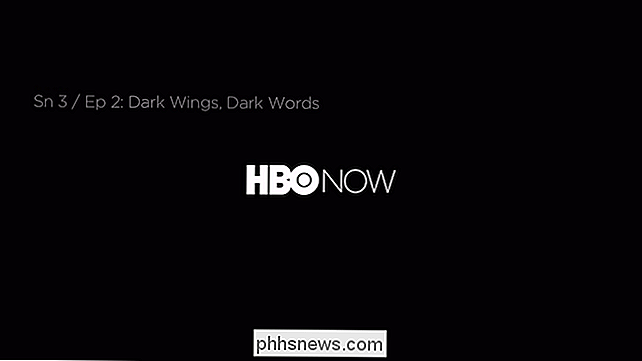
Filmes por Gênero
Se você está apenas procurando uma comédia para assistir, ou talvez você esteja com disposição para algo dramático, você pode, como Siri, mostrar a você filmes por gênero.
Isso é realmente útil se você sei que você quer assistir algo engraçado ou repleto de ação, mas não sabe exatamente o quê. Note que, quando você clica em um título, você terá o mesmo tipo de opções que as outras pesquisas de filmes que mostramos anteriormente.
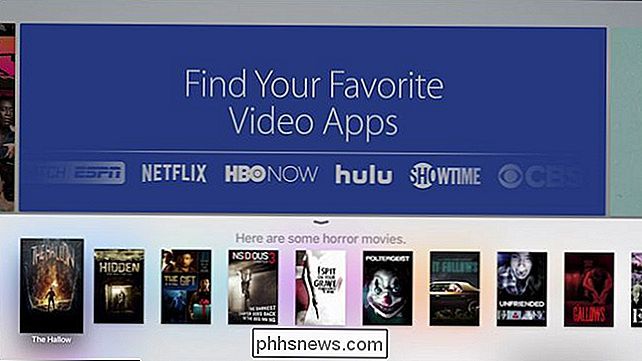
Verifique a hora ao redor do mundo
Quer saber que horas são em Londres? Peça ao Siri para verificar você
Essa função também está disponível no Siri no iPhone e no Apple Watch, portanto, se você possui um ou todos esses dispositivos, talvez já esteja familiarizado com eles.
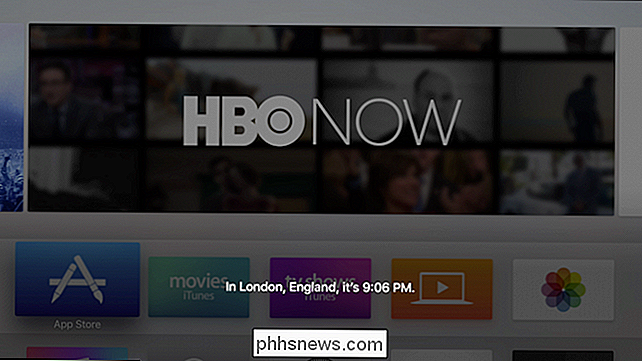
Verificar ações
Se você investir no mercado de ações, poderá verificar seus investimentos perguntando à Siri.
Você pode verificar ações de uma determinada empresa ou ver como os mercados se saíram em geral, como “ como as bolsas de valores fizeram hoje ”?
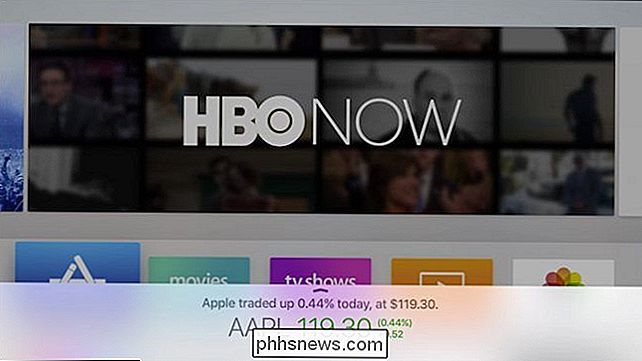
Busca por Diretor ou Escritor
Deseja encontrar conteúdo de um diretor ou escritor específico? Siri pode procurar por você.
Semelhante à busca por um filme pelo nome, selecione e clique em qualquer um dos títulos na lista e você poderá visualizar sua página e possivelmente assisti-la no iTunes, Netflix ou em outro entretenimento app.
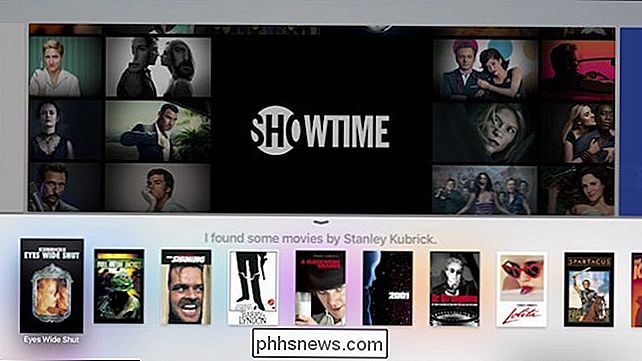
Encontrar filmes por estúdio
Se você quiser encontrar filmes de um determinado estúdio, pode pedir a Siri para mostrá-los.
Novamente, escolha um título da lista e ele abrirá a página onde você verá uma sinopse e opções de visualização.
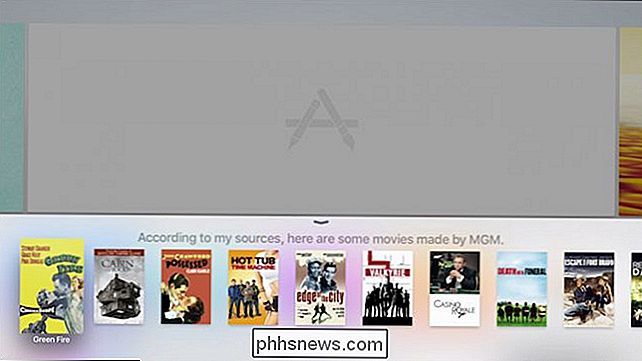
Encontrar conteúdo por faixa etária
Precisa pesquisar conteúdo para crianças? Não há problema, basta perguntar ao Siri para encontrar filmes ou programas de TV por faixa etária.
Como de costume, clique em um título e você verá opções para visualizar, adicioná-lo à sua lista de desejos, comprá-lo ou possivelmente visualizá-lo em Netflix, Hulu, iTunes, etc.
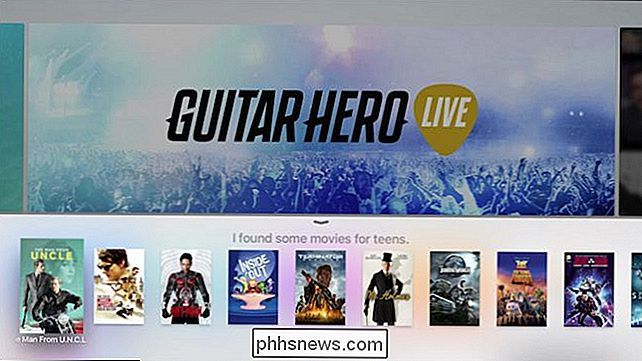
Reprodução de controle
Você pode controlar a reprodução usando o Siri, que se estende muito além da simples reprodução e pausa. Você também pode pedir para pular para frente ou retroceder uma duração, como se a exibição de seu filme fosse subitamente interrompida e você se esquecesse de pausar a reprodução.
Por exemplo, se quiser pular para frente, peça à Siri para "pular" [avançar] x minutos [segundos ou horas] ”ou você pode dizer“ voltar [rebobinar] x minutos [segundos ou horas] ”.
Iniciar aplicativos
Assim como no iPhone e no Apple Watch, você pode usar Siri para iniciar aplicativos
Simplesmente diga, "abra Fotos" ou "inicie o Netflix" e o aplicativo será aberto.
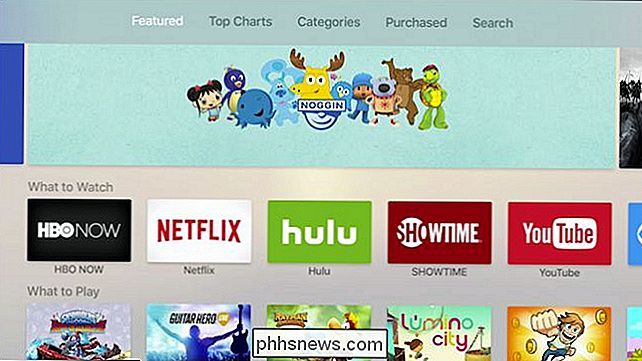
Repetir o que alguém disse
Você está tendo dificuldades em entender um diálogo específico? em um programa de TV ou filme? Pergunte a Siri “o que ele acabou de dizer”? e irá retroceder automaticamente 15 segundos.
Descobrir Quem Estrelas em um Filme ou Programa de TV
Você já assistiu a um filme ou programa de TV e tentou descobrir quem é um determinado ator? Agora você pode pedir a Siri que lhe mostre:
Então, por exemplo, você está assistindo à Insônia e não consegue colocar a cara de um ator. Simplesmente pergunte a Siri: “quem estrelou em Insônia”? e irá mostrar-lhe.
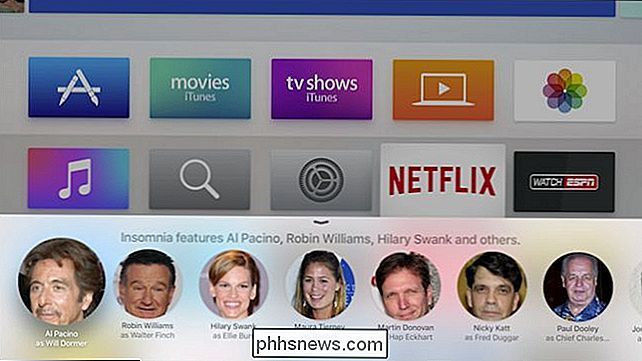
Pergunte sobre esportes
Siri sabe esportes e pode responder a muitas das suas questões relacionadas ao esporte, como "qual foi a pontuação do jogo Cavaliers"?
Você pode pedir mais do que pontuações. Você pode pedir o registro de uma equipe, estatísticas dos jogadores, próximos jogos e muito mais.
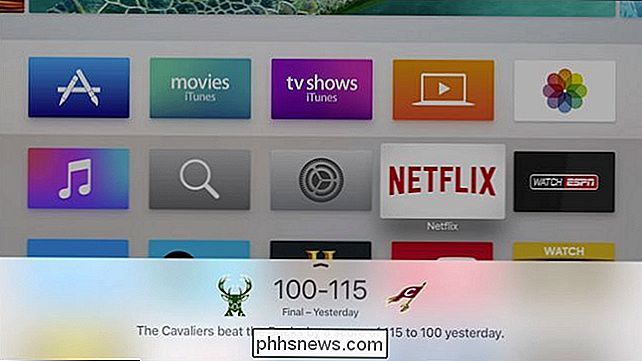
Pergunte à Siri o que ela pode pesquisar
Se você quiser saber mais sobre o que a Siri pode pesquisar, simplesmente pergunte.
pode ver na imagem acima, você tem algumas outras opções. Você também pode encontrar títulos por classificações, resenhas, datas, nomes de personagens e mais
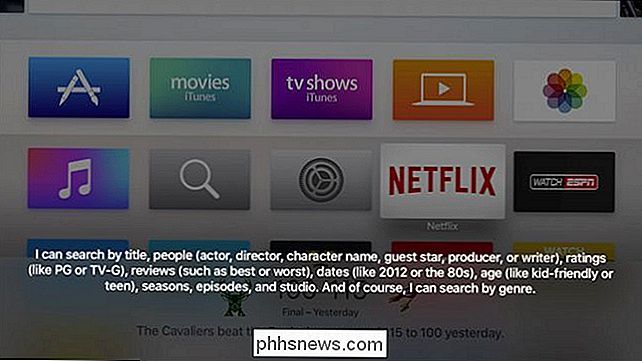
Por exemplo, você pode pedir a Siri que encontre filmes de ação classificados como PG, ou você pode localizar programas de TV sobre Sherlock Holmes.
Ainda estamos explorando o potencial da Siri na Apple TV, se você souber de outras coisas que pode fazer ou se tiver alguma pergunta que gostaria de colocar, entre em contato conosco enviando seus comentários nosso fórum de discussão.

Usando seu roteador para (muito) básico Rede doméstica Segurança familiar
A maioria das pessoas provavelmente não se considera um “administrador”, mas se você tiver computadores usando o mesmo ponto de acesso, então é isso que você é. É importante entender como garantir a segurança das crianças que usam computadores em sua rede. A segurança da rede doméstica começa com o equipamento que você já possui.

Como usar uma chave USB para desbloquear um PC criptografado com BitLocker
Habilitar a criptografia do BitLocker e o Windows desbloqueará automaticamente sua unidade sempre que você iniciar o computador usando o TPM incorporado na maioria dos computadores modernos . Mas você pode configurar qualquer unidade flash USB como uma “chave de inicialização” que deve estar presente na inicialização antes que o computador possa descriptografar sua unidade e iniciar o Windows.



